Povo2.0をAquos Sense4 liteに組み込む その1
2021.10.20

Povo2.0が登場してからかなり日数が立ったので、
混雑状況がかなり緩和されたであろうと思い、
楽天モバイルの予備回線としてPovo2.0を契約してみました。
もちろん、ほぼ0円運用の予定です(;´Д`)
まずPovoのホームページに行ってみます。
(実はpovo2.0のアプリを使用予定のスマホに入れて、
そこから登録し始めたほうが面倒がなく、
簡単に契約が進むと思われます。
記事は途中でAndroid画面に切り替わりますが、
そこまで飛ばしてもいいかもしれません)
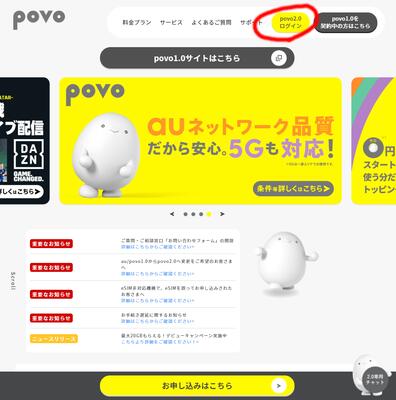
私は完全に新規です。
AUのアカウントも持ってません。他社からの移行でもありません。
それを踏まえたうえで設定していきます。
まず右上の「ログイン」をクリック
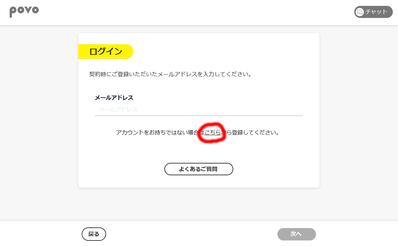
新規アカウントを取得したいので「こちら」をクリック。
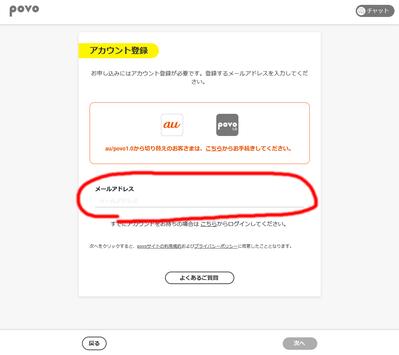
登録したいメールアドレスを入力して「次へ」をクリック
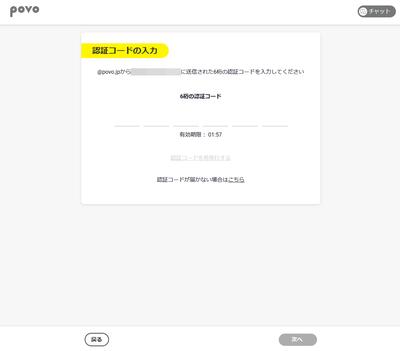
登録したメールアドレスに6桁のコードが送られてくるのでそれを入力。
Povoのサイトは、パスワードは特に用意されてなく、
メールアドレス送付のワンタイムコードで毎回ログインするようです。
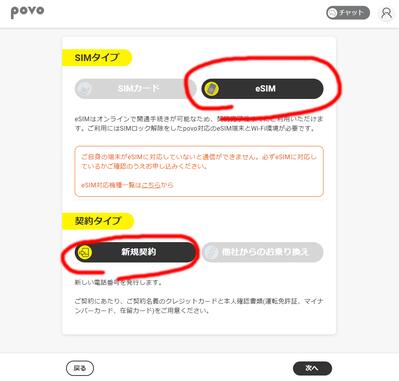
ログイン出来たらSIMタイプの選択になりました。
私はSense4 Liteのサブ回線として契約するので「eSIM」で行きます。
契約タイプを「新規契約」にして「次へ」をクリック。
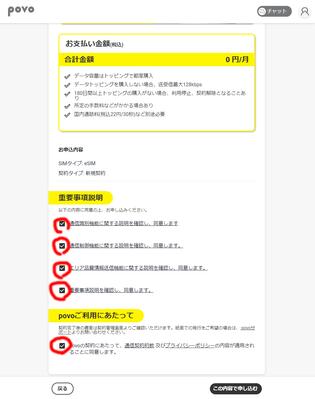
確認事項にすべてチェックします。
1つチェックするごとに長たらしい説明が表示されますが
同意しないと進めないので仕方がありません(;´Д`)
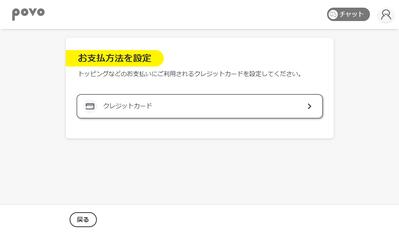
次は支払方法の設定ですが、クレジットカードしか選択肢が無いようですね。
く「クレジットカード」をクリック。
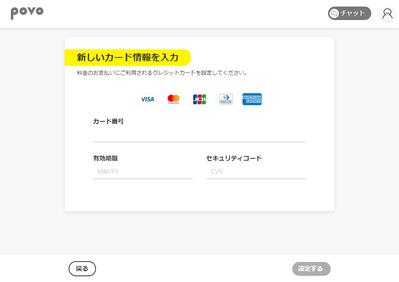
カードの詳細を入力して「次へ」をクリック。
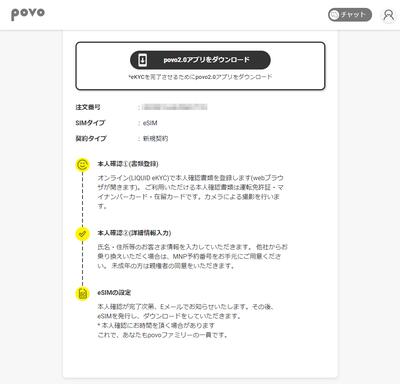
ここまで来て先に進めなくなりました。
一番上の「povo2.0アプリをダウンロード」を押しても先に進みません。
ホームページが最初の画面に戻ってしまうだけです。
次の工程は写真を撮ったりする本人確認なので、
まーなんとなくスマホにPovoアプリを入れろってことなのかなと。
続きはスマホからやります。
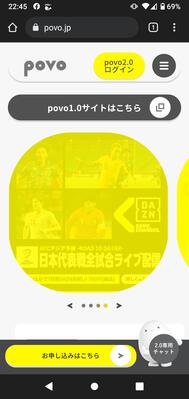
スマホからpovo.jpに入ってみました。
パソコンからのログインと同じように
メールアドレスにワンタイムコードが送られてくるので、
それを入力することで入ることができます。
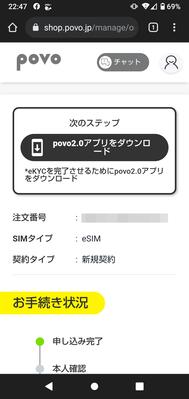
パソコン画面の続きから表示されました。
上の「Povo2.0アプリをダウンロード」をクリックします。
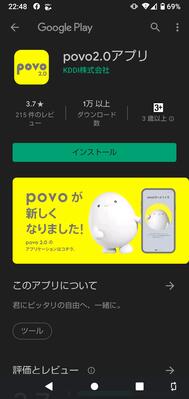
Google Playが立ち上がってきます。
アプリのインストールを行います。

ログインを押します。
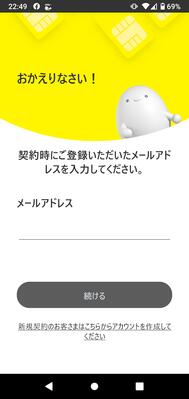
アプリでもこの画面(;´Д`)

またログインでワンタイムコードを求めてきます。
メールを確認して入力。
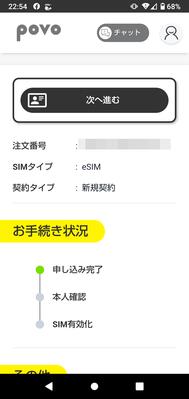
アプリでもブラウザと同じような画面が表示されましたね。
もしかして、最初からアプリで登録から契約まで全部できたんでは・・(;´Д`)
「次に進む」をタッチ。
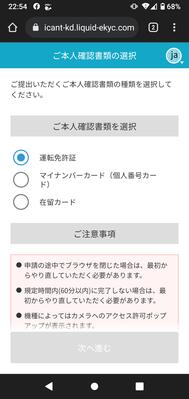
本人確認画面に切り替わりました。
マイナンバーを簡単にさらしたくないので運転免許証にしました。
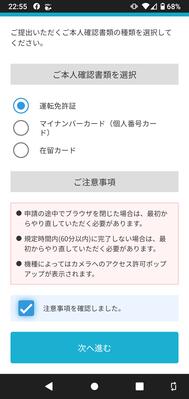
下に「注意事項を確認しました」のチェックボックスがあるので、
チェックをつけて「次へ進む」をタッチ。
カメラアプリが立ち上がり、免許証の撮影と顔の撮影が行われます。
その説明画像は都合によりカット(;´Д`)
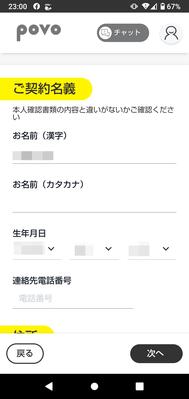
写真認証が通ると個人情報の追加入力に切り替わります。
免許証を自動で判別したのか、
名前と生年月日が自動で登録されています。
画像認識の技術はここまで来たか。
カタカナと連絡先電話番号を入力して「次へ」をタッチ
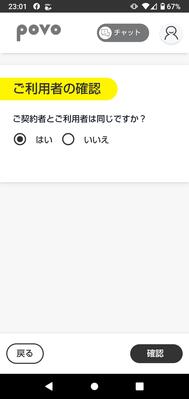
契約者と利用者が違うことなんて、
子供か、親のを契約するくらいですかね。
それ以外はケシカランことしか思いつかない(;´Д`)
今回は私が使いますので「はい」にチェックをつけて「確認」をタッチ

すべての入力が完了しました。
あとは受理されてスマホの登録コードを受け取るだけです。
コードが来るまでしばらく時間がかかりますので
続きは別記事にします。
==================================================
次の記事のリンクを張っておきます。
https://randol-news.net/art/00454.html
トラックバックURL
トラックバック一覧
 2021.10.20 01:00
|
2021.10.20 01:00
| 







